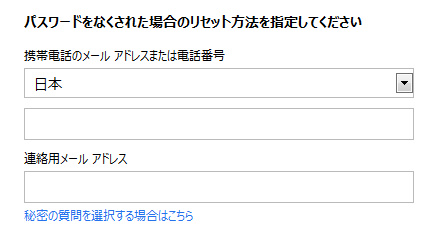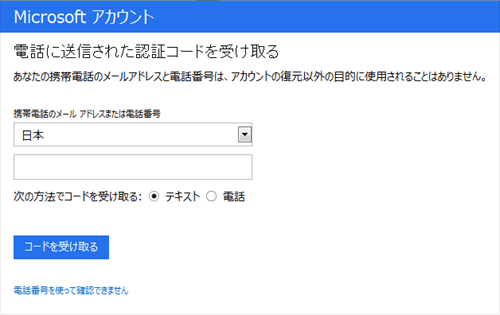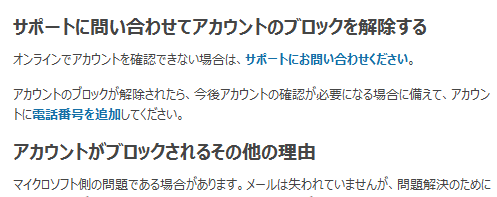ネット上では、いたるところでIDやパスワードの作成をせまられます。
それらのアカウント作成の際には、メールアドレスの入力だけで済むようなところもあれば、電話番号や住所の入力・生年月日まで入力しなければいけない事もあります。
通販などの物を買ったりするところでは、名前・住所・電話番号などは必須なのはわかりますが、単にアカウント(特に捨てアカなどの場合)を取得するだけのような時は余計な個人情報を入力したくはありません。
最近ではGmailのアカウントを作成する時に携帯の電話番号を聞かれる事も増えてきましたが、あまり気分のいいものではないです。
もちろんスパムを弾く為という事情は十分に理解はできますが。

mobile phone / Irita Kirsbluma
というより、いつも疑問に思っていたのは「携帯電話を持っていない人はアカウントを作成する事ができないのか?」ということです。身の回りに携帯電話を持っていない人もわりと結構いるので。
Gmailの場合は携帯電話を持っていないと何もできなくなる状況があるようですね。
そういえばFacebookもそんな感じだったような。
Outlook.comメールのアカウント作成
さて、ここまで書いていてなんですが、今回はGmailでなくOutlook.comメールでの携帯電話にまつわる話です。
Outlook.comメールは新規にアカウントを取得しようとすると、その時の入力項目の中に
このように携帯電話のメールアドレスか電話番号かを入力する項目があります。
しかしここは「連絡用のメールアドレス」を入力したり「秘密の質問」を設定すれば、携帯電話のアドレスを入力する必要がありません。
アカウント作成の段階では、携帯電話を持っていなくても特に問題なくアカウントが取得できます。
メールアカウントがある日凍結、そして解除申請
それで何事もなく利用していたのですが、ある日メールを送信しようとすると急にできなくなりました。
ログインするとこのように「アカウントが一時的にブロックされています」と表示されます。
どうやらスパムか不正アクセスの疑いがある為、一時的にアカウントが凍結されてしまったようです。もちろんスパム送信などはしていません。
ただ心当たりはありました。
Outlook.comメールにアクセスするときに串を刺してからログインする事が多く、IPアドレスだけみれば日本からアクセスしていた数分後にドイツやインドからつながっている事になっていたりしたので、おそらくそのあたりが原因で機械的にアカウントがストップとなってしまったようです。
なお、上記の状態で一番下の「スキップする」というのを選べばログインはできますし、メールを見る事も可能でした。
しかしメールを送信する事ができません。
このままほっとくわけにもいかず、アカウントのブロック解除に挑戦です。
アカウントのブロックを解除する為に「続行」をクリックすると、携帯電話のメールアドレスか電話番号のどちらかを入力するように促されます。
しかし携帯電話の番号入力は無理なので、それ以外の方法で解除してもらおうと一番下の「電話番号を使って確認できません」をクリック。
こちらのページに飛ばされます。
↑上記のページの中にある【サポートにお問い合わせください】から「携帯電話の番号入力無しでアカウントのブロックを解除して欲しい」旨を問い合わせてみました。
まず最初に自動返信メールが届きます。
その中に
お客様のサポートリクエストを受信したことおよび24時間以内に返信することをご連絡いたします。
という言葉が。さすがMicrosoft。
ここのところこういったIT系の会社とやりとりする事があり、こちらからのメールの返信に2・3日かかるとかがざらだったので、ちょっと驚きです。
そして次の日にすぐメールで回答がきました。
メール内で指示されたURLに飛んでみると、こちらからの問い合わせに対するマイクロソフトからの回答がスレッド形式で掲載されています。
マイクロソフトサポートチームからの回答の内容を抜粋
Hotmail アカウントを使用した迷惑メールの配信を減らすため、さまざまな送信制限を設けています。
ご自身で認証を行うことができない場合は、モデレータにて、Hotmailアカウント(メールアドレス)を確認させていただきます。
なお、モデレータがアカウントを確認し、送信制限を解除するには、事前に、お客様ご自身で、Hotmailアカウントのパスワードを変更いただく必要があります。
そのため、下記ページの手順に従って、パスワード変更を行ってください。
パスワードを変更いただけましたら、こちらでアカウントを確認しますので、変更が完了した旨をご返信にてお知らせください。
何故かOutlook.comメールではなくHotmailとなっていますが、たぶんOutlook.comメールのパスワードを変更するものと読み替えていいのでしょう。
以後はメールではなく、このスレッドを利用してやりとりをしていくようです。
さっそくパスワードを変更し、その旨を送信。
Outlook.comメールのパスワードの変更についてはここを参考にしました。
→パスワードを変更するにはどうしたらいいですか? - マイクロソフト コミュニティ
この日はこれで終了です。
Outlook.comメールアカウント無事復活
次の日に再び回答フォームを見に行ってみると以下のような返信がありました。
アカウントの状況を確認し、規制を解除いたしましたので、現在は送信可能な状態かどうかをお確かめください。
早速Outlook.comに行ってみると今度は問題なくログインできました。
メールの送信もOK。
アカウント復活です。
Gmailと違い、Outlook.comメールは携帯電話を持っていない人でも安心して利用する事のできるWEBメールでした。